
ソニーモバイル新発売のフラグシップスマホモデル「Xperia XZ Premium」はこの何ヶ月間全世界で話題になっています。なにより、世界初の4K HDRディスプレイが搭載されていています。他にも、0.5秒だけでオートフォーカスできる超高速カメラや超スローモーション撮影が可能な「Motion Eye(モーションアイ)」、そして現在Androidデバイスの最高級CPU「snapdragon(スナドラ)835」に加えて、今年ソニーモバイルによる渾身の一作だと言えます。
なによりも人々の目を奪ったのは世界初の4K HDRディスプレイですよね。Xperia Z5 Premiumの時は既に4Kディスプレイが搭載されましたが、今回とは違い、動画・画像を閲覧する一部の場合のみの4Kモードで、不完全でした。今回はシステム画面まで4Kになり、画質が極めて綺麗になりました。Xperia Z5 Premiumを手に入れたら、ぜひこの鮮やかで繊細なディスプレイで4K動画コンテンツを鑑賞したいと思いますね。
そんなXperia XZ Premiumの4K HDRディスプレイで動画を見たい方のために、下記のパソコンからXperia XZ Premiumに動画を入れる方法を二つ紹介いたします。
PCからXperia XZ Premiumに動画を転送する方法:
1
USBストレージとしてPCに繋いで動画を移す
AndroidスマホはほとんどUSBケーブルでパソコンに接続すれば、USBストレージとして利用できます。それで簡単にパソコン上のデータをスマホに移動できます。操作方法が知らない方は下記の手順をご覧下さい。
- Xperia XZ PremiumのType-C USBケーブルを使い、スマホをパソコンに繋ぎます。
- しばらくすれば、Xperiaデバイスのドライバーがパソコンに自動的にインストールされ、スマホ上に「ファイルの転送(MTP)」をタップします。
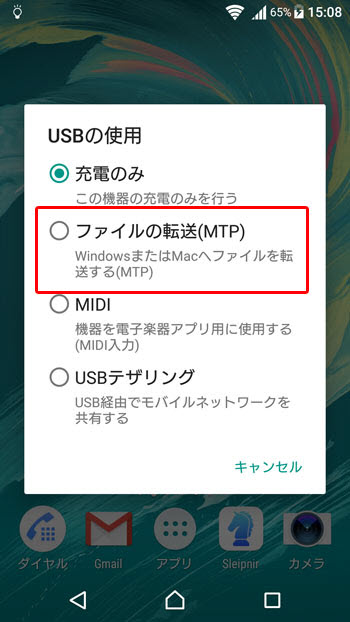
- それでパソコン画面にXperia XZ Premiumの自動再生ウィンドウがポップアウトされます。
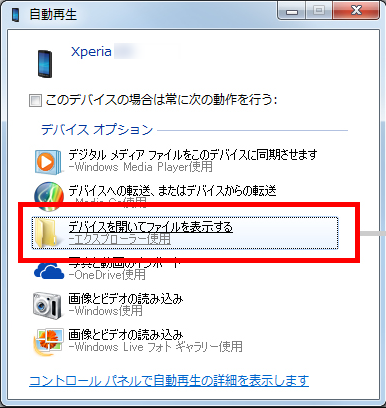
- 「デバイスを開いてファイルを表示する」をクリックすれば、Xperia XZ Premiumのストレージが開かれ、「内部ストレージ」と「SDカード」(マイクロSDカードが入れておいた場合のみ)のフォルダーが表示されます。
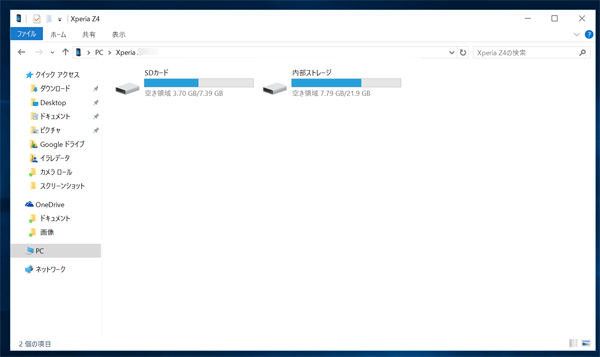
- パソコンから動画をコピーして、保存したいXperia XZ Premiumのフォルダーに貼り付けばいいです。内部とSDカードのどちらでも大丈夫です。
2
スマホマネージャーで動画を取り込む
スマホマネージャーはAndroidとiOS両方で利用できるスマホファイル管理専門ソフトです。このソフトを使用すれば、パソコン上で便利に分類されたスマホデーターを閲覧・管理することが可能です。もちろん、PC上のファイルをXperia XZ Premiumに取り込むのも簡単です。下記の通りに操作してください。
- 下記の「無料ダウンロード」ボタンをクリックして、PCにスマホマネージャーをダウンロードして、インストールします。
- USBケーブルを使って、Xperia XZ PremiumをPCに接続します。Wi-Fi接続も可能ですが、転送スピードが遅く、動画ファイルはほとんどサイズが大きいので、おすすめいたしません。
- それで、スマホマネージャーにより、接続したデバイスが認識され、スマホの画面に「USBデバッグを許可しますか?」というようなダイアログボックスが表示されたら、「OK」を押せばよいです。少しお待ちしたら、スマホとパソコンの接続が確立されます。
注意: USBデバッグがオフになっている場合、端末へのデータ転送が許可されないので、事前にUSBデバッグがオンになっているかを確認してください。USBデバッグの設定方法を知らない方は、「USBデバッグをオンにする方法」をご参照ください。 - 普通は自動的にデバイスにスマホマネージャーのアプリをインストールしますが、インストールしない場合は、自分でGoogle Playからダウンロードしてください。
- スマホマネージャーに端末が認識されたら、端末の基本情報がソフトに表示され、ソフトの動画タブをクリックします。
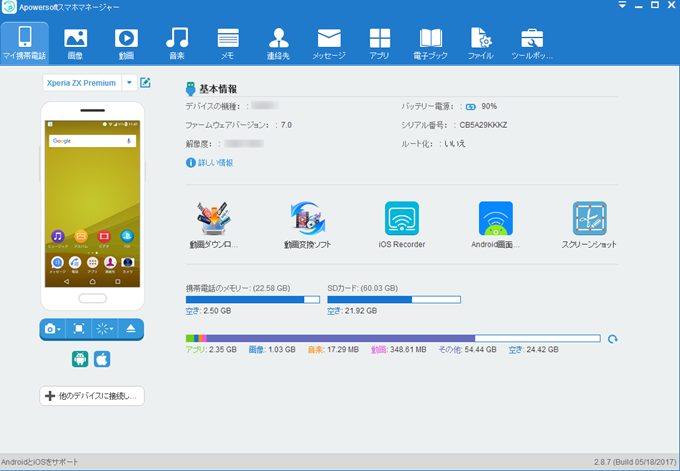
- 動画タブにおいて、「インポート」ボタンをクリックして、PCから取り込みたい動画を指定して、「開く」ボタンをクリックします。それで、転送処理が開始され、指定された動画がXperia XZ Premiumに保存されます。
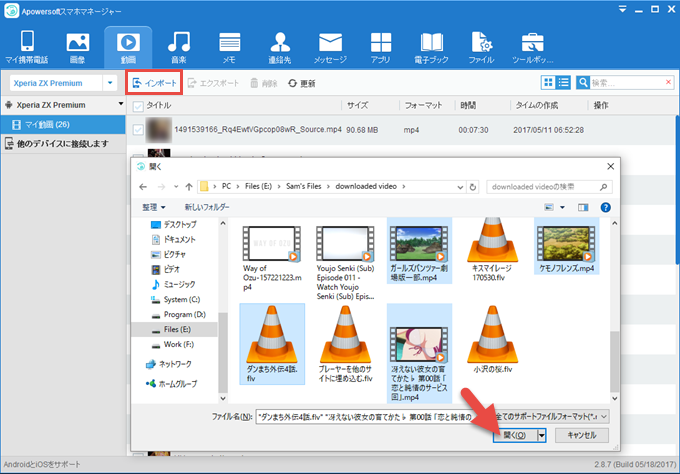
結論
以上が今回紹介したい二種のXperia XZ Premium動画転送方法でした。USBストレージとして使う方法が簡単ですが、データがきちんと分類されなくて、重要なシステムファイルを削除する恐れもありますので、カテゴリ別で管理可能なスマホマネージャーでやる方法をおすすめいたします。

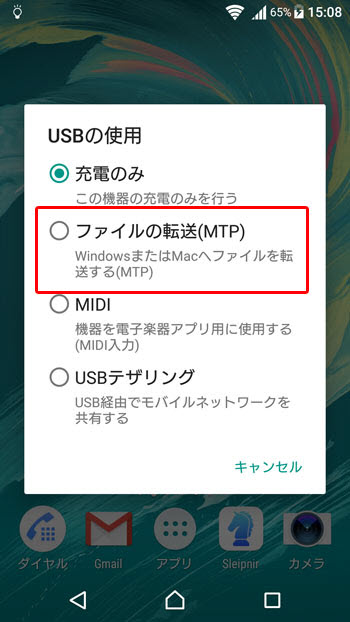
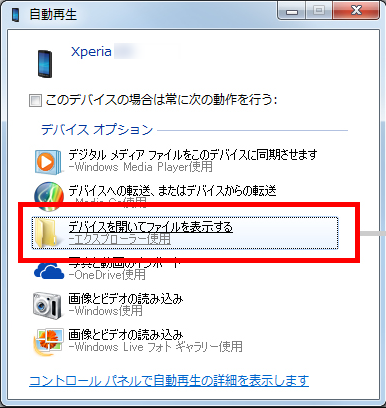
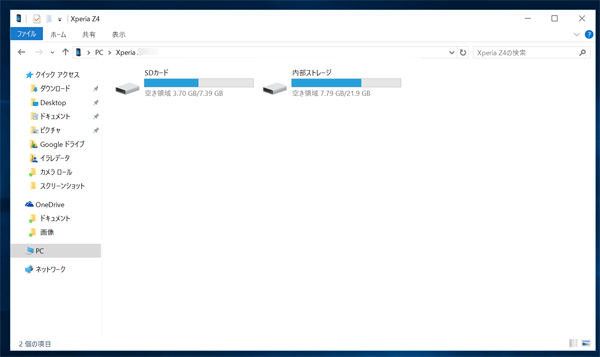
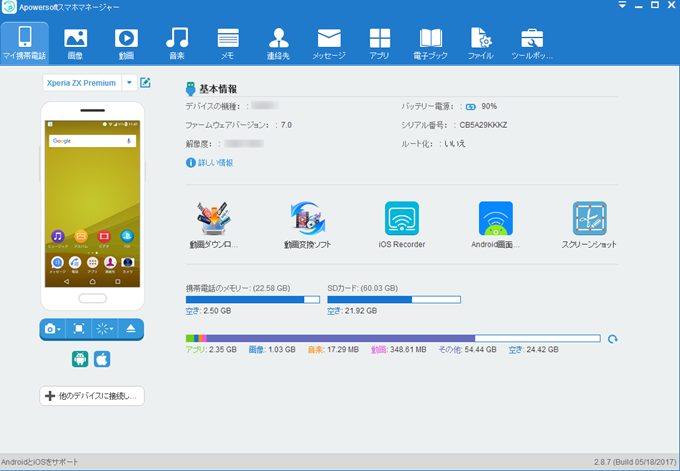
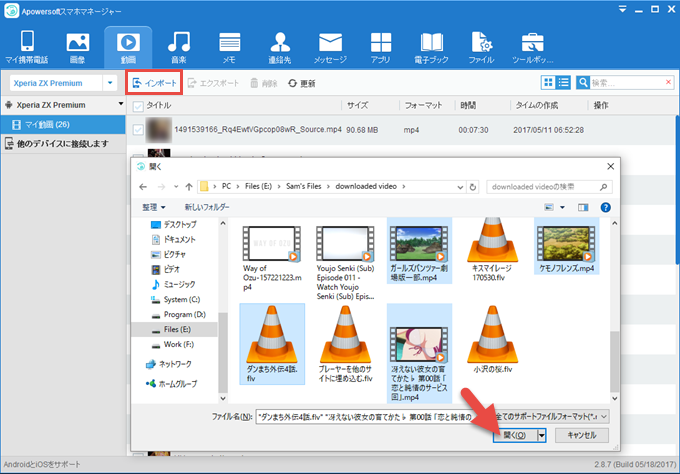

コメントを書く